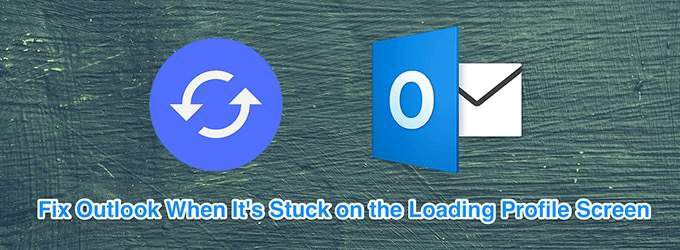Parfois, Outlook peut rester bloqué sur l’écran du profil de chargement lorsque vous essayez de le lancer. Lorsque cela se produit, Outlook ne franchira pas cet écran, quoi que vous fassiez. Par conséquent, vous ne pouvez accéder à aucun de vos e-mails avec l’application.
Il y a plusieurs raisons pour lesquelles Outlook se bloque sur l’écran du profil de chargement. Vous pouvez résoudre les problèmes sous-jacents sur votre ordinateur pour vous débarrasser de cette erreur Outlook.
Exécuter Outlook avec les privilèges d’administrateur
Bien qu’Outlook fonctionne très bien en mode normal, il est parfois utile de l’utiliser en mode administratif pour résoudre de nombreux problèmes. Le mode administrateur permet à Outlook d’exécuter de nombreuses tâches de niveau administrateur qui pourraient résoudre le problème auquel vous êtes confronté.
- Trouvez le Perspective raccourci sur votre bureau.
- Faites un clic droit sur le Perspective raccourci et choisissez Exécuter en tant qu’administrateur.
- Cliquer sur Oui dans l’invite qui apparaît sur votre écran.
Lancer Outlook en mode sans échec
Comme le système d’exploitation Windows, Outlook est fourni avec un mode sans échec pour vous aider à résoudre les problèmes sur votre ordinateur. Le mode sans échec ne charge que les fichiers essentiels pour exécuter Outlook. Cela vous donne la possibilité de désactiver tous les compléments Outlook suspects.
- appuyez sur la Windows + R touches en même temps pour ouvrir Run.
- Tapez la commande suivante dans Exécuter et appuyez sur Entrer.
outlook.exe / safe
- Choisissez votre profil et cliquez sur D’accord.
- Clique sur le Fichier menu en haut.
- Sélectionner Options dans la barre latérale gauche pour accéder au menu des paramètres Outlook.
- Choisir Compléments parmi les options disponibles dans la barre latérale gauche.
- Sélectionner Compléments COM du Gérer menu déroulant et cliquez sur Aller.
- Décochez tous les compléments de la liste et cliquez sur D’accord.
- proche Perspective et relancez-le.
- Activez les compléments un par un et cela vous aidera à trouver le complément à l’origine du problème.
Tuez tous les processus Office à l’aide du Gestionnaire des tâches
Microsoft vous recommande fermez tous les processus Office avec le Gestionnaire des tâches pour résoudre le problème Outlook bloqué lors du chargement du profil. Assurez-vous d’enregistrer votre travail dans ces applications Office avant de les fermer.
- Cliquez avec le bouton droit sur la barre des tâches Windows et choisissez Gestionnaire des tâches.
- Clique sur le Processus onglet lorsque le Gestionnaire des tâches s’ouvre.
- Recherchez tous les processus Office, cliquez dessus avec le bouton droit de la souris un par un et sélectionnez Tâche finale.
- lancement Perspective et cela devrait fonctionner.
Utiliser Outlook en mode avion
Lorsque vous lancez Outlook, il se connecte à votre serveur de messagerie pour récupérer les nouveaux e-mails. S’il y a un problème avec votre connexion réseau, cela peut entraîner des problèmes de connectivité avec Outlook, ce qui peut entraîner des problèmes tels que le blocage d’Outlook sur l’écran du profil de chargement.
Vous pouvez essayer d’exécuter Outlook en mode avion pour résoudre ce problème.
- Cliquez sur l’icône des notifications dans le coin inférieur droit de votre écran.
- Sélectionnez le Mode avion tuile pour activer le mode.
- Lorsque le mode avion est activé, lancez le Perspective app.
Désactiver les options de présence Outlook
Outlook propose quelques fonctionnalités pour montrer votre présence dans l’application. Si ces fonctionnalités sont activées sur votre ordinateur, Microsoft vous suggère de les désactiver pour voir si cela résout le problème Outlook bloqué lors du chargement du profil.
Cette méthode ne fonctionnera que si vous pouvez d’une manière ou d’une autre lancer l’application Outlook sur votre ordinateur. Habituellement, dans le cas où l’erreur est occasionnelle, cette méthode fonctionnera.
La désactivation de ces fonctionnalités de présence n’affectera pas beaucoup votre expérience de messagerie dans Outlook.
- Lancez le Perspective app sur votre ordinateur.
- Clique sur le Fichier menu dans le coin supérieur gauche.
- Il existe plusieurs options dans la barre latérale gauche. Cliquez sur celui qui dit Options.
- Sélectionner Gens dans la barre latérale gauche sur l’écran suivant.
- Trouvez la section intitulée Statut en ligne et photographies dans le volet de droite et décochez les options suivantes.
●Afficher l’état en ligne à côté du nom
●Afficher les photos des utilisateurs lorsqu’elles sont disponibles (nécessite le redémarrage d’Outlook)
Cliquez ensuite sur D’accord en bas pour enregistrer les modifications.
- Fermer la Perspective app, puis rouvrez-le.
Corriger les fichiers Outlook corrompus
Outlook peut rester bloqué sur l’écran du profil de chargement si un ou plusieurs de ses fichiers sont corrompus. Heureusement, Outlook est livré avec un utilitaire qui vous permet de réparer ces fichiers corrompus.
Il n’y a pas beaucoup d’entrée manuelle requise pour réparer les fichiers corrompus. L’utilitaire fait tout ce dont il a besoin pour réparer vos fichiers et vous aider à ouvrir Outlook sans problème.
- Faites un clic droit sur le Perspective raccourci sur votre bureau et choisissez Propriétés.
- Clique sur le Raccourci onglet en haut.
- Vous trouverez un bouton qui dit Lieu de fichier ouvert. Cliquez dessus pour ouvrir le dossier où se trouve l’application Outlook réelle.
- Il y a de nombreux fichiers dans le dossier qui s’ouvre. Trouvez le fichier exécutable nommé SCANPST.exe et double-cliquez sur le fichier pour l’ouvrir.
- Le programme vous demandera d’ajouter le fichier que vous souhaitez analyser pour les problèmes. Clique sur le Feuilleter bouton pour ajouter votre fichier.
- Accédez à l’un des emplacements suivants, recherchez le fichier contenant .TVP et sélectionnez-la pour l’ajouter à l’utilitaire.
Chemin 1 – C: Users AppData Local Microsoft Outlook
Chemin 2 – C: Users Roaming Local Microsoft Outlook
- Cliquer sur Début dans l’utilitaire.
- Cochez le Faire une sauvegarde du fichier numérisé avant de réparer option, et cliquez sur réparation.
- lancement Perspective lorsque le fichier est réparé.
Créer un nouveau profil Outlook
Un profil utilisateur corrompu peut bloquer Outlook sur l’écran du profil de chargement. Outlook vous offre la possibilité de créer et utiliser de nouveaux profils si vos existants ont des problèmes.
Vous pouvez créer un nouveau profil en suivant les étapes ci-dessous.
- lancement Panneau de configuration sur ton ordinateur.
- Trouvez et cliquez sur le Courrier option.
- Cliquer sur Afficher les profils sur l’écran suivant.
- Clique sur le Ajouter bouton pour ajouter un nouveau profil.
- Entrez un nom pour votre nouveau profil et cliquez sur D’accord.
- Entrez la configuration du compte de messagerie pour votre nouveau profil.
- Lorsque vous êtes de retour au Courrier boîte de réception, sélectionnez votre nouveau profil dans la Utilisez toujours ce profil menu déroulant. Cliquez ensuite sur Appliquer suivi par D’accord.
- Ouvrez le Perspective app et il ne devrait plus rester bloqué sur l’écran du profil de chargement.
Une fois que vous pouvez accéder à Outlook, il vaut la peine de vider les fichiers de cache Outlook pour éviter tout problème dû au cache à l’avenir.